win11注册表无法编辑怎么办 win11注册表修改不了处理方法
更新时间:2023-12-25 10:57:17作者:run
在使用win11操作系统时,有时我们可能会遇到无法更改注册表的问题,注册表是操作系统中非常重要的一部分,它存储着系统和应用程序的配置信息。对此win11注册表无法编辑怎么办呢?接下来,我们将探讨win11注册表修改不了处理方法,帮助您解决注册表无法更改的问题。
解决方法:
方法一:
1、"win+R"快捷键开启运行,输入"gpedit.msc",回车打开。
2、进入到组策略编辑器界面后,依次点击左侧栏中的"用户配置——管理模板——系统"。
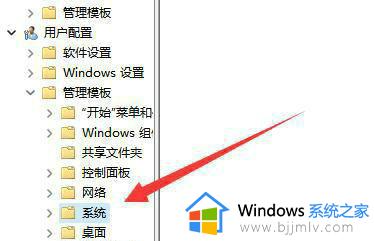
3、随后找到右侧中的"阻止访问注册表编辑工具"双击打开。
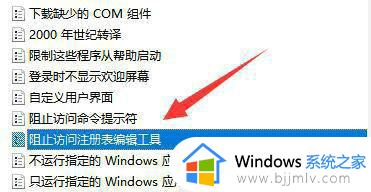
4、然后在打开的窗口界面中,将"未配置"或者"已禁用"勾选上,最后点击确定保存即可。
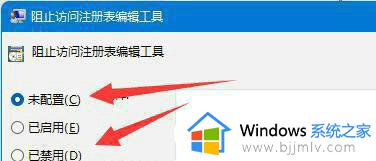
方法二:
1、"win+R"快捷键开启运行,输入"regedit"回车打开。
2、进入到注册表编辑器界面后,右击需要进行修改的注册表,选择选项列表中的"权限"。
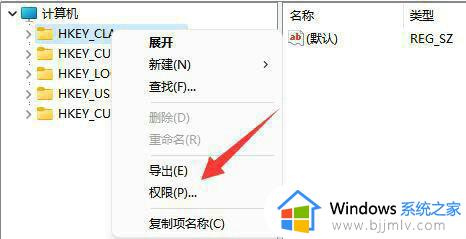
3、随后在打开的窗口界面中,选择自己的账户,如果没有的话,可以新建一个,最后将所有的"允许"都勾选上,并点击确定保存就可以了。
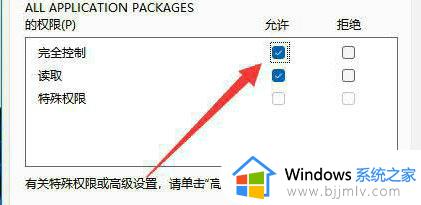
以上就是win11注册表修改不了处理方法的所有内容了,如果你遇到这种情况,可以按照以上操作进行解决,非常简单快速。
win11注册表无法编辑怎么办 win11注册表修改不了处理方法相关教程
- win11注册表无法修改怎么办 win11修改不了注册表处理方法
- win11注册表编辑器怎么打开 注册表编辑器win11哪里打开
- windows11注册表编辑器怎么打开 windows11注册表编辑器在哪里打开
- win11注册表编辑器恢复默认设置方法 win11注册表编辑器怎么恢复默认设置
- win11注册表恢复默认设置方法 win11注册表如何恢复默认设置
- windows11注册表怎么打开 windows11如何打开注册表
- win11修改注册表任务栏透明设置方法
- windows11注册表清理如何操作 windows11注册表如何清理
- 注册表键值里找不到MMC如何解决win11 win11注册表mmc没了怎么恢复
- win11组策略编辑器无法修改怎么办 win11组策略编辑器不能编辑处理方法
- win11恢复出厂设置的教程 怎么把电脑恢复出厂设置win11
- win11控制面板打开方法 win11控制面板在哪里打开
- win11开机无法登录到你的账户怎么办 win11开机无法登录账号修复方案
- win11开机怎么跳过联网设置 如何跳过win11开机联网步骤
- 怎么把win11右键改成win10 win11右键菜单改回win10的步骤
- 怎么把win11任务栏变透明 win11系统底部任务栏透明设置方法
win11系统教程推荐
- 1 怎么把win11任务栏变透明 win11系统底部任务栏透明设置方法
- 2 win11开机时间不准怎么办 win11开机时间总是不对如何解决
- 3 windows 11如何关机 win11关机教程
- 4 win11更换字体样式设置方法 win11怎么更改字体样式
- 5 win11服务器管理器怎么打开 win11如何打开服务器管理器
- 6 0x00000040共享打印机win11怎么办 win11共享打印机错误0x00000040如何处理
- 7 win11桌面假死鼠标能动怎么办 win11桌面假死无响应鼠标能动怎么解决
- 8 win11录屏按钮是灰色的怎么办 win11录屏功能开始录制灰色解决方法
- 9 华硕电脑怎么分盘win11 win11华硕电脑分盘教程
- 10 win11开机任务栏卡死怎么办 win11开机任务栏卡住处理方法
win11系统推荐
- 1 番茄花园ghost win11 64位标准专业版下载v2024.07
- 2 深度技术ghost win11 64位中文免激活版下载v2024.06
- 3 深度技术ghost win11 64位稳定专业版下载v2024.06
- 4 番茄花园ghost win11 64位正式免激活版下载v2024.05
- 5 技术员联盟ghost win11 64位中文正式版下载v2024.05
- 6 系统之家ghost win11 64位最新家庭版下载v2024.04
- 7 ghost windows11 64位专业版原版下载v2024.04
- 8 惠普笔记本电脑ghost win11 64位专业永久激活版下载v2024.04
- 9 技术员联盟ghost win11 64位官方纯净版下载v2024.03
- 10 萝卜家园ghost win11 64位官方正式版下载v2024.03